
2020-11-21 · 数据恢复专线:400-008-9958

电脑重装系统之前的文件恢复方法如下:
情况一:安装系统的时候硬盘重新分区了
硬盘重新分区后,原来的分区和数据会全部丢失。此时可以通过搜索丢失的分区来找回原来的数据。
1. 运行数据恢复软件,在软件中找到并选中想要恢复数据的硬盘,然后点击“搜索分区”按钮。
2. 在弹出的窗口上选择“整个硬盘”,然后点击“开始搜索”按钮。
3. 保留需要恢复的分区,将不需要的分区忽略掉。软件每找到一个分区后,会提示选择“保留”还是“忽略”;这时候需要通过查看预览分区内的文件(双击文件可以打开文件)来判断是否是需要恢复的分区,是需要恢复的分区选择“保留”,看不到文件及文件不对的分区选择“忽略”。
4. 搜索完成后,选中想要的文件,然后右击鼠标并选择“复制到指定文件”。设置个目标文件夹将文件保存好,这样就可以将文件恢复回来了。
情况二:安装系统的时候没有给硬盘重新分区。
如果没有给硬盘重新分区,那原来非系统盘的数据不会丢失,只有原来系统盘的数据恢复丢失。这个情况,只需要对系统盘进行扫描即可。
1. 运行数据恢复软件,在软件中选中磁盘盘即C盘,然后点击“恢复文件”按钮。
2. 在弹出的窗口上选择“完整恢复”,然后点击“开始”按钮,软件开始搜索丢失的文件。
3. 扫描完成后,在列出的文件中查找需要的文件,找到文件后,将文件选中,然后点击鼠标右键并选择“复制到指定文件夹”选项。设定个目录文件夹来保存这些文件。
注意事项:
1. 由于操作系统运行的时候随时有写入操作,这些写入操作会对丢失的数据产生文件覆盖,影响恢复效果。因此,建议是在PE环境下或是将硬盘接到其他的电脑上进行恢复。
2. 由于重装系统的操作本身已经写入了大量数据,造成原来系统盘的数据不会完整恢复,例如原来桌面的文件有可能已经被覆盖了而无法恢复。
2022-09-20 · 专注工具,数字,媒体软件开发
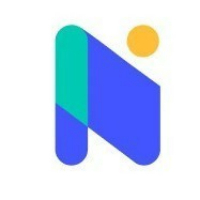 牛学长
牛学长

第1步:选择文件位置
在主界面上,勾选保存丢失文件的位置,例如桌面。如果没有找到合适的路径,请查看“整台计算机”。这将扫描整个计算机。

第2步:扫描和预览
单击“扫描”将彻底扫描。完成后,它将列出所选位置中的所有已删除文件。

第3步:恢复已删除的文件
检查目标文件,然后单击“恢复”按钮以保存恢复的数据。如果磁盘被覆盖且永久性数据丢失,请不要保存到丢失它们的同一分区。
 点击下载快速恢复数据
点击下载快速恢复数据想要了解更多关于电脑文件恢复的相关信息,推荐选择牛学长Windows数据恢复工具。牛学长Windows数据恢复工具支持从硬盘和固态硬盘、SD /存储卡,USB驱动器、数码相机外接设备中恢复数据;支持恢复前预览,提前确认是否是您要恢复的数据,操作简单,只需3步,并且购买后享有终身免费更新服务。









